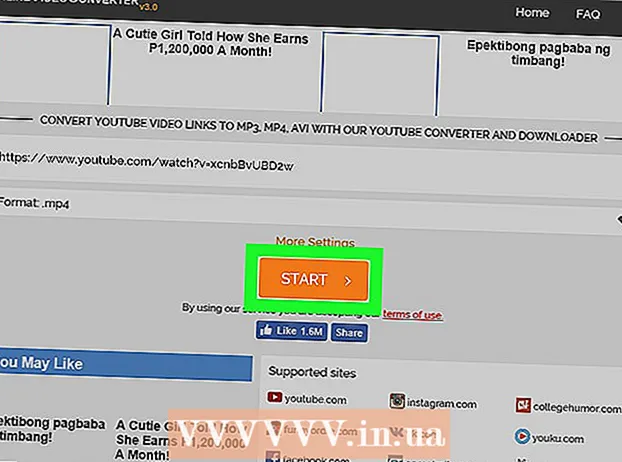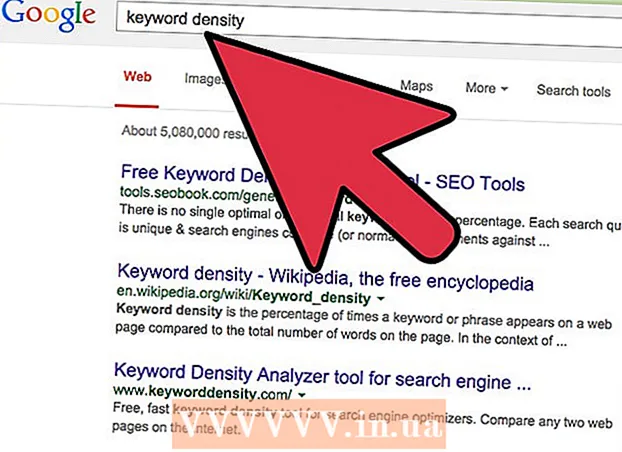מְחַבֵּר:
William Ramirez
תאריך הבריאה:
20 סֶפּטֶמבֶּר 2021
תאריך עדכון:
1 יולי 2024
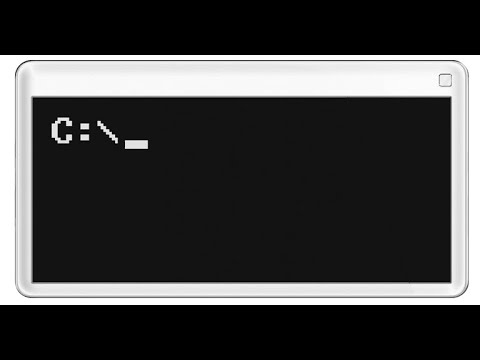
תוֹכֶן
מאמר זה יראה לך כיצד לפתוח מחשבון רגיל משורת הפקודה ב- Windows. זוהי דרך לעקיפת הבעיה אם שגיאה במערכת גורמת למחשבון להפסיק להופיע ברשימת האפליקציות או בתוצאות החיפוש.
צעדים
- 1 הפעל את שורת הפקודה. חפש "שורת פקודה" או "cmd" ובחר באפשרות המתאימה.
- בהתאם לגירסת Windows, תיבת החיפוש עשויה להיות במיקומים הבאים:
- Windows 10: סמל חיפוש בשורת המשימות. אם לא, לחץ על כפתור התחל והתחל להקליד.
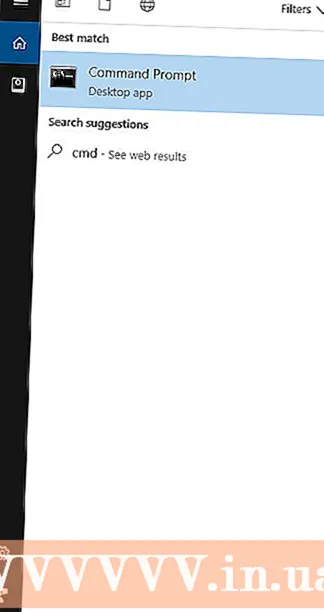
- Windows 8.1: סמל זכוכית המגדלת בפינה השמאלית העליונה של מסך ההתחלה.
- Windows 7 ו- Vista: תפריט התחלה> מצא את שורת התוכניות והקבצים.
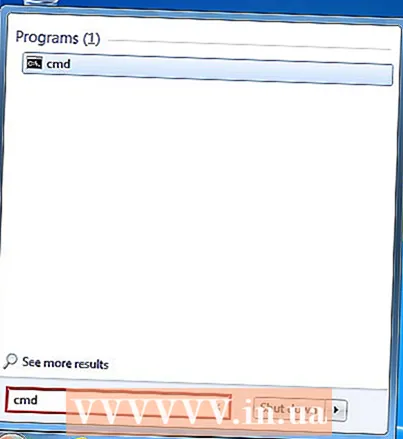
- Windows XP: לחץ על תפריט התחל> כל התוכניות> אביזרים> שורת הפקודה.

- Windows 10: סמל חיפוש בשורת המשימות. אם לא, לחץ על כפתור התחל והתחל להקליד.
- בהתאם לגירסת Windows, תיבת החיפוש עשויה להיות במיקומים הבאים:
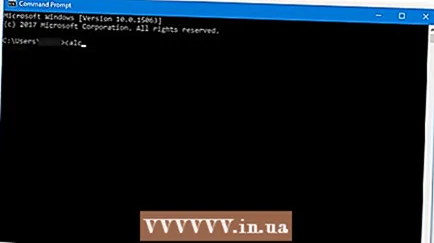 2 הזן calc ולחץ הזן.
2 הזן calc ולחץ הזן.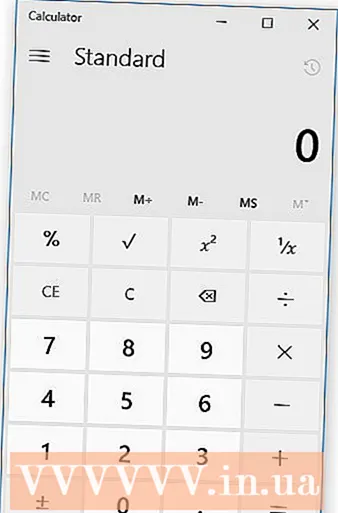 3 השתמש במחשבון. ניתן לסגור את שורת הפקודה.
3 השתמש במחשבון. ניתן לסגור את שורת הפקודה.
טיפים
- לכל גרסה של Windows יש הבדלים משלה. מאמר זה הראה מחשבון מ- Windows 10.